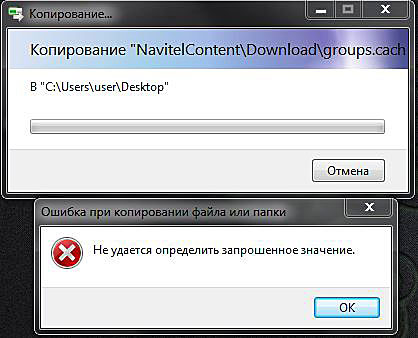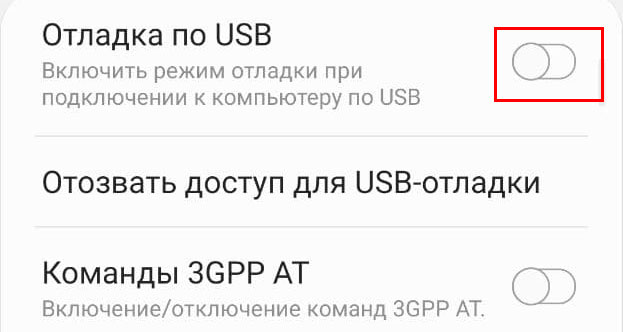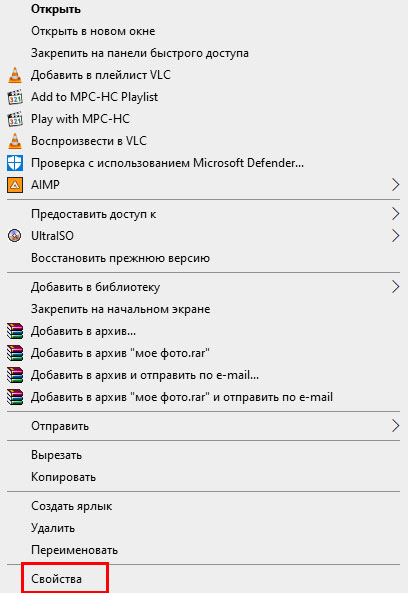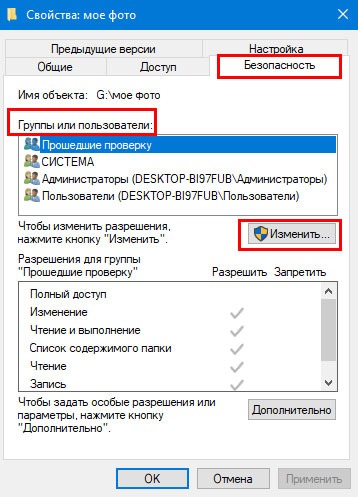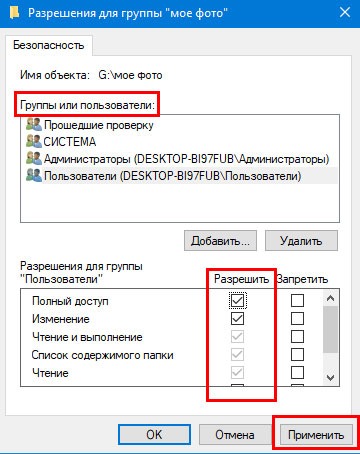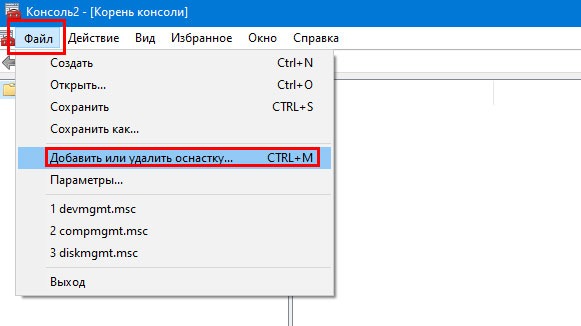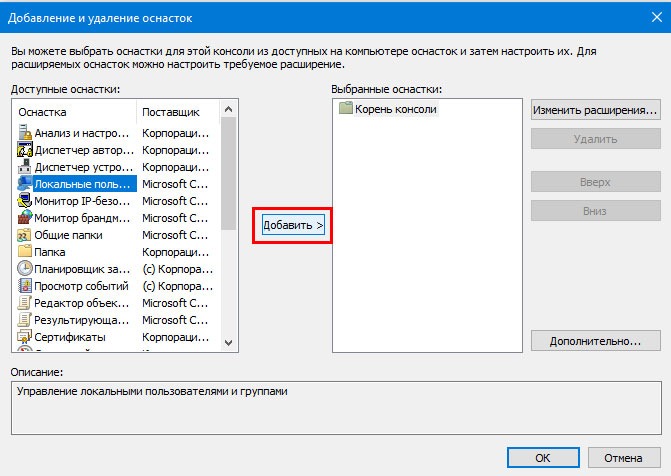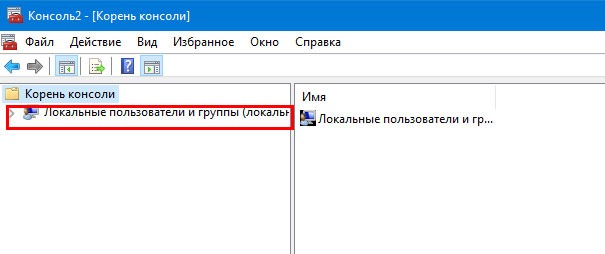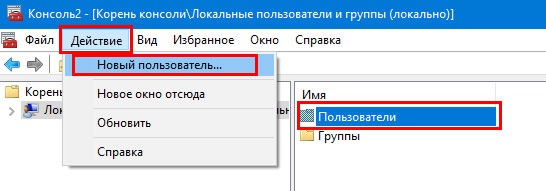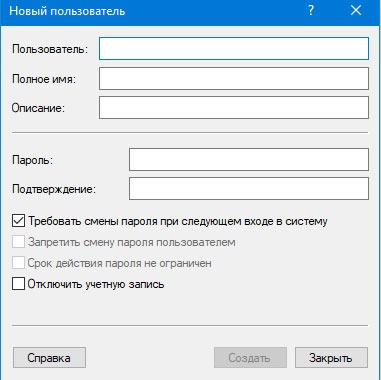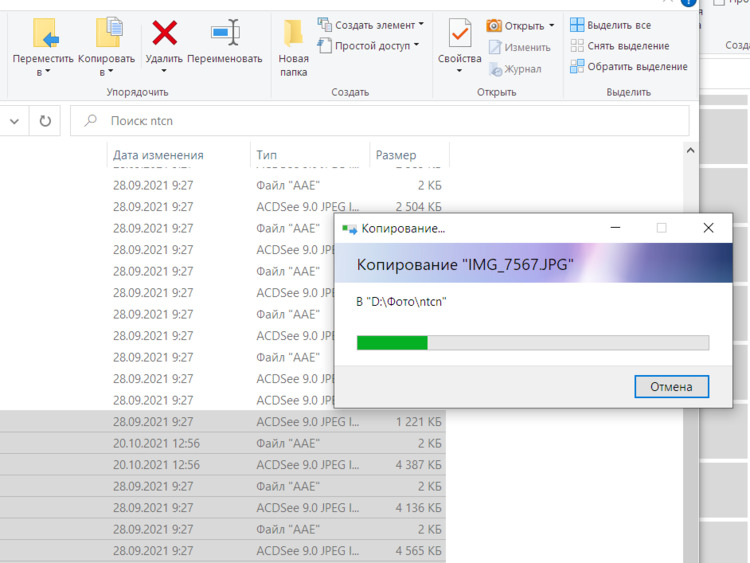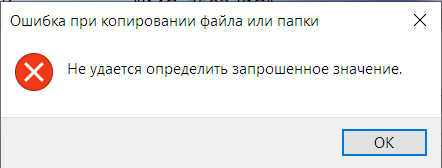Ошибка копирования файла или папки: запрошенное значение не может быть определено (09.22.23)
Если вы видите ошибку Windows 10: «Запрошенное значение не может быть определено», значит, вы попали в нужное место. Обычно это проявляется при копировании файла или папки с телефона Android или iPhone на ПК с Windows 10.
Причины ошибки при копировании файла или папки: запрошенное значение не может быть определено
Итак, что вызывает сообщение об ошибке чтобы появиться?
По словам пользователей Windows 10, ошибка может возникнуть при копировании всей папки DCIM путем перетаскивания. Поскольку в одной папке много файлов, Windows 10 может не поддерживать весь процесс передачи.
Другие причины включают следующее:
Совет для профессионалов: просканируйте свой компьютер на производительность проблемы, нежелательные файлы, вредоносные приложения и угрозы безопасности
, которые могут вызвать системные проблемы или снижение производительности.
Проблемы с бесплатным сканированием для ПК. предложение. Об Outbyte, инструкции по удалению, лицензионное соглашение, политика конфиденциальности.
- Размер копируемого файла превышает 4 ГБ . Если вы копируете файл размером более 4 ГБ, есть вероятность, что вы получите сообщение об ошибке.
- Диск, на который вы копируете файлы, защищен от записи . Некоторые флэш-накопители, SD-карты и внешние периферийные устройства поставляются с физическими переключателями, которые могут защищать диски от записи, чтобы защитить их от заражения вирусами и вредоносными программами. Если устройство защищено от записи, на него нельзя будет записывать данные.
- В целевом расположении недостаточно свободного места. Если на диске недостаточно свободного места и размер файла, который вы копируете, слишком велик, перенос не будет завершен.
- Целевое расположение повреждено . Если раздел поврежден или поврежден, он больше не может читать или записывать данные. Если вы небезопасно отключите смартфон от компьютера, скорее всего, проблема возникнет.
- Файлы зашифрованы. Большинство пользователей шифруют свои файлы; следовательно, их нельзя скопировать в другие места.
- Файл поврежден. Файлы, которые вы пытаетесь скопировать, могут быть повреждены.
Опять же, это не повод для грусти, потому что для этого есть обходные пути.
Как исправить ошибку Копирование файла или папки: запрошенное значение не может быть определено
Как и в случае с большинством ошибок Windows 10, есть способы устранить это неприятное сообщение об ошибке. Ниже мы изложили некоторые из наиболее эффективных решений. Необязательно пробовать их все. Просто убедитесь, что вы уверены в том, что делаете, и внимательно следите за инструкциями.
Решение №1: отключите, а затем снова подключите мобильное устройство
Первое исправление, которое мы предлагаем сделать, — это отключить мобильное устройство и затем снова подключите его к компьютеру. Возможно, возникла проблема с вашим физическим подключением, отсюда и сообщение об ошибке.
Вам нужно просто извлечь мобильное устройство из компьютера. Откройте проводник и найдите имя своего мобильного устройства. Щелкните его правой кнопкой мыши и выберите «Извлечь». После этого вытащите USB-разъем и попробуйте снова подключить. После подключения попробуйте еще раз перетащить всю папку DCIM. Надеюсь, ошибка больше не существует.
В качестве альтернативы вы также можете использовать другой USB-кабель или попробовать другой USB-порт.
Исправление №2: перезагрузите компьютер
Иногда весь ваш компьютер необходимо решить самые простые вопросы, это начать все сначала. Чтобы перезагрузить компьютер, перейдите в меню «Пуск», щелкните значок «Питание» и выберите «Перезагрузить». Windows должна автоматически перезагрузиться. После перезапуска Windows снова перетащите папку.
Исправление №3: Передайте файлы пакетным способом
Если ошибка возникает из-за того, что в папке много файлов, вы можете попробовать передать их партия.
Исправление №4: извлеките SD-карту и используйте устройство для чтения карт.
Если вам по-прежнему не удается скопировать файлы на компьютер с Windows, но они сохранены на SD-карте, извлеките карту и вставьте ее в устройство для чтения карт. После этого подключите его к компьютеру и скопируйте файлы оттуда.
Исправление №5: загрузите файлы в облачную службу
Если ничего не помогает, вы можете использовать сторонние службы, такие как OneDrive. Убедитесь, что ваш смартфон подключен к Интернету, и загрузите все файлы в облачный сервис, например Google Drive. После этого загрузите их на свой компьютер с Windows 10.
Исправление №6: измените права доступа к файлам и папкам.
Для этого конкретного исправления вам необходимо войти на свой компьютер как администратор. Затем выполните следующие действия:
Исправление №7: создайте новый локальная учетная запись пользователя
Часто ваша Windows 10 не может правильно прочитать ваш локальный профиль пользователя, что мешает вам получить доступ к каким-либо данным. В этом случае вам, возможно, придется создать новую локальную учетную запись пользователя, чтобы избавиться от проблемы.
Вот подробное руководство о том, что делать:
Исправление №8: сканирование на наличие вредоносных объектов
Наконец, вы можете просканировать свой компьютер на наличие вредоносных программ. Вирусы, вредоносные программы, руткиты и другие виды угроз могут помешать вам перетащить всю папку DCIM со смартфона на компьютер.
Убедитесь, что вы используете надежную антивирусную программу для сканирования вашего ПК. Загрузите ее с официального сайта производителя, чтобы убедиться, что вы получаете подлинную программу. После загрузки и установки программы запустите быстрое сканирование и позвольте программе выполнить свою работу. Когда сканирование будет завершено, решите, хотите ли вы удалить обнаруженные угрозы или поместить их в карантин.
Резюме
«Ошибка копирования файла или папки: запрошенное значение не может быть определено» не может быть фатальным один, но это может серьезно повлиять на вашу продуктивность, особенно если вы работаете в творческой сфере. Не позволяйте этому сообщению об ошибке мешать вам выполнять свою работу. Вместо этого следуйте нашим рекомендациям по исправлению, описанным в этой статье, и все будет в порядке.
Сталкивались ли вы раньше с таким же сообщением об ошибке? Как вы ее решили? Мы хотели бы знать. Поделитесь своим опытом в комментариях ниже!
YouTube видео: Ошибка копирования файла или папки: запрошенное значение не может быть определено
09, 2023
При копировании папки или файла появляется ошибка о том, что запрошенное значение нельзя определить
Пользователи Windows 10 могут во время копирования чего-либо с телефона на ПК столкнуться с проблемой «Запрошенное значение не может быть определено…». Что это за ошибка, почему она появляется и как ее исправить?
Не удается определить запрошенное значение
Содержание
- 1 Причина ошибки
- 2 Можно ли исправить ошибку и как это сделать
- 3 Отключение отладки по USB
- 4 Изменение прав доступа
- 5 Создание локальной записи пользователя
- 6 Заключение
Причина ошибки
На самом деле причин появления очень много, и вот самые распространенные из них:
- Перетаскивание папки с большим количеством файлов.
- Размер файла, копируемого на компьютер с телефона, превышает 4 гигабайта.
- Диск, на который происходит копирование, защищен от записи (речь идет о флэш-накопителях, SD-картах и иных устройствах).
- Отсутствие достаточного количества свободного места.
- Повреждение раздела.
- Файлы заблокированы или зашифрованы сторонними пользователями.
- Файлы повреждены.
Какой бы ни была проблема, нужно постараться ее решить. Есть несколько стратегий.
Можно ли исправить ошибку и как это сделать
Не все способы помогут в той или иной ситуации, но именно они являются самыми распространенными для разрешения проблем с копированием файлов или папок:
- Попробовать отключить устройство и подключить его заново.
- Попробовать воспользоваться другим USB-кабелем.
- Перезагрузить компьютер.
- Передать файлы пакетами (для этого необходимо копировать не все файлы сразу, а делать это дозировано).
- Вытащить из телефона SD-карту и попробовать скопировать файлы с помощью устройства для чтения SD-карт.
- Загрузить необходимые файлы в облако вроде Google Drive или OneDrive.
- Просканировать ПК и устройства на наличие вирусов.
Копирование с телефона на пк
Если все эти способы по какой-либо причине не принесли пользу, можно попробовать еще два варианта. Они более сложны в плане реализации, но попробовать можно.
Отключение отладки по USB
В некоторых случаях помогает отключение отладки по USB. Для этого на телефоне с которого копируете данные нужно:
- Перейти в настройки
- Активировать и войти в раздел «Для разработчиков»
Параметры разработчика
- Отыскать пункт «отладка по USB» и отключить
Отладка по USB
Изменение прав доступа
Для начала пользователю необходимо войти в систему на правах администратора. После этого необходимо сделать следующее:
- Выбрать ту папку, которую необходимо скопировать.
- Нажать ПКМ и выбрать «Свойства».
свойства
- Переключиться на пункт «Безопасность».
- Выбрать имя ПК (для этого нужно найти раздел «Группы или имена пользователей»).
- Нажать на «Изменить» и выбрать имя своего пользователя.
Изменить
- Установить флажок на параметре «Разрешить».
Применить
После этого пользователю останется лишь подтвердить все свои действия с помощью нажатия на «Ок».
Создание локальной записи пользователя
Иногда Windows 10 не может прочитать файл из-за того, что у нее нет доступа к данным. Тогда пользователю предстоит создать еще одну локальную запись и попробовать скопировать файлы через нее.
Для создания новой записи нужно:
- Нажать на «Win» + «R» и ввести mmc.
- В появившемся окне нужно выбрать «Файл» — «Добавить или удалить оснастку»
Добавить или удалить оснастку
- Далее в левой колонке нужно выбрать «Локальный пользователь и группы» и нажать добавить по середине окна и подтвердить действие.
Добавить
- Теперь на первоначальном экране у нас появился пункт «Локальные пользователи и группы», переходим в него.
Локальные пользователи и группы
- Далее выбираем папку «Пользователь» и в верхнем меню выбираем пункт «Действие», а в появившемся подменю «Новый пользователь»
Новый пользователь
- Ввести данные пользователя и нажать «Создать».
Данные нового пользователя
Попробовать скопировать файлы из-под новой учетной записи.
Может быть интересно: Как сменить тему в инстаграмме
Заключение
Для решение ошибки «не удается определить запрошенное значение» при копировании файлов с телефона на ПК в первую очередь попробуйте отключить отладку по USB, так же может быть проблема в правах доступа. Если ошибка появляется когда вы передаете большое количество файлов, попробуйте передавать их частями.
2021-11-05 в 22:21 (последнее изменение 2022-09-01 в 23:58)
На днях столкнулся с проблемой при копировании фотографий и видео со своего iPhone X. Проблема заключается в том что постоянно возникает ошибка при копировании файла или папки. В описании ошибки указано что Не удается определить запрошенное значение при копировании с телефона. При этом, часть файлов все же перенеслась. А другая часть — нет.
Такое случается постоянно. Памяти в телефоне хоть и много, но иногда по работе возникает необходимость копировать на компьютер с операционной системой Windows 10 достаточно много файлов видео и фото со смартфона.
Пробовал я разные варианты решения данной проблемы. Тут как раз прикатило последнее обновление для iPhone X до версии iOS 15.1. Но после обновления проблема никуда не ушла. Читал на разных форумах что это происходит по причине неправильного формата фотографий и видеофайлов. Так же пишут, для того чтобы решить эту проблему необходимо в пункте Настройки — Фото активировать пункт «Переносить оригиналы».
Но это тоже не избавило от появления ошибки копировании файлов. И тут я пошел по другому, более простому пути. Он оказался немного затратнее по времени.
Оказывается, если за один раз выделять и переносить на компьютер с ОС Win 10 не 500 файлов а 100-200, ошибка не появляется. По всей видимости происходит какой-то программный сбой именно при копировании нескольких сотен файлов. А я действительно, пробовал копировать по 500 за один раз. Я на это даже внимания не обращал, а просто выделял все комбинацией Ctrl+A.
Решение как видите простое. Уверен, что и вам оно помогло.
Другие статьи про iPhone:
Фокусирование в iOS 15: что полезного и как этим пользоваться?
Автоматизация айфон с помощью быстрых команд
Как освободить место на iPhone
Энергосбережение на iPhone
Проверка iPhone перед покупкой
Не пропустите обновления! Подписывайтесь на нашу группу Вконтакте.
Так же у нас есть Telegram канал.
Вам понравился наш материал? Поделитесь с коллегами!
- 1
- 2
- 3
- 4
- 5
Просмотров: 2773. Оценка статьи: 2.3 из 5. Уже оценило 3 читателя
Когда вас беспокоит “запрашиваемое значение не может быть определено“ошибка и не удается скопировать файлы с телефона на ПК, что делать, чтобы исправить? В этом посте от Миниинструментвы можете узнать несколько полезных способов справиться с этим сообщением об ошибке.
Когда вы пытаетесь скопировать файлы со своего телефона (Android или iPhone) на компьютер, вы можете потерпеть неудачу и получить сообщение об ошибке «Запрошенное значение не может быть определено». Многие пользователи когда-либо сталкивались с этой ошибкой при копировании файла или папки, и здесь вы можете увидеть реальный пример:
В 2020 году я создал на своем ПК папку «Дамп телефона», чтобы очистить свой телефон (Android) от фотографий. Я проделал ту же операцию в 2021 году, снова отлично сработало. Однако в 2023 году я только что попытался сделать то же самое, но теперь возникает ошибка копирования файлов или папок с надписью «Запрошенное значение не может быть определено». Пожалуйста, объясните и исправьте это.
answer.microsoft.com
Эта проблема может быть вызвана множеством причин, и здесь мы перечисляем наиболее распространенные причины.
- Вы выбрали много файлов для передачи одновременно.
- У вас нет разрешения на папку, в которую вы хотите записать новые данные, или на файл, который вы хотите скопировать.
- Вы выбрали неправильный протокол при подключении смартфона к ПК.
- Недостаточно места на разделе, куда вы хотите перенести файлы.
Получив общее представление об основных причинах ошибки копирования файла или папки, теперь давайте посмотрим, как с этим бороться.
Решение 1. Повторно подключите телефон
Прежде чем пробовать какие-либо другие расширенные решения, вам необходимо перезагрузить компьютер и снова подключить телефон к компьютеру, чтобы исключить временный сбой в ваших устройствах. И вы можете изменить USB-порт, если вы используете USB-кабель для подключения телефона к ПК.
После этого попробуйте снова перенести свои файлы и проверьте, не исчезло ли сообщение об ошибке. Если нет, то можно попробовать следующий способ.
При подключении телефона к компьютеру вам может быть предложено выбрать протокол передачи файлов из списка протоколов. Вам нужно выбрать MTP (протокол передачи мультимедиа) или Использование Проводника Windows в зависимости от вашего устройства.
Решение 3. Не передавайте сразу большое количество файлов
При попытке скопировать или передать сразу много файлов с телефона на компьютер также может появиться сообщение «невозможно определить запрошенное значение». Таким образом, вы можете передавать большие файлы несколько раз в пакетном режиме.
Решение 4. Изменить права доступа к файлам/папкам
Если у вас нет прав доступа к файлам/папкам, вы также не сможете копировать файлы с телефона на ПК. Теперь вы можете выполнить следующие шаги, чтобы проверить и изменить права доступа к файлу/папке.
Шаг 1. Щелкните правой кнопкой мыши файл/папку, которую хотите скопировать, и щелкните Характеристики чтобы открыть свойства файла.
Шаг 2. Выберите свое имя пользователя и проверьте, разрешена ли функция полного контроля, как показано ниже.
Шаг 3. Если ваша учетная запись не получает разрешения на полный доступ, вам нужно нажать Редактировать изменить разрешение. Во всплывающем окне установите флажок полный контроль и нажмите ХОРОШО чтобы сохранить изменения.
Выполнив описанные выше шаги, вы можете снова попытаться перенести файлы, чтобы проверить, решена ли проблема.
Бонусное время: восстановление файлов, потерянных во время передачи
Некоторые пользователи сообщили, что их файлы были потеряны в процессе передачи файлов. Помимо сообщения об ошибке «невозможно определить запрошенное значение», эта ошибка «Ошибка копирования файла или папки не указана» также может привести к потере данных.
Чтобы вернуть потерянные файлы в процессе передачи обратно, вы можете использовать бесплатную программу для восстановления данных. Восстановление данных MiniTool Power это такой профессиональный и надежный инструмент восстановления данных, который предназначен для восстановления документов, изображений, электронных писем, видео, аудио и т. д. в Windows. Он полностью совместим с Windows 11, Windows 10, Windows 8 и Windows 7.
Вы можете нажать кнопку ниже, чтобы загрузить бесплатную версию MiniTool Power Data Recovery для восстановления ваших файлов (до 1 ГБ файлов бесплатно) с вашего компьютера. И вы можете прочитать этот пост, чтобы найти пошаговое руководство по восстановлению удаленных или потерянных файлов с помощью MiniTool Power Data Recovery: исправление автоматического удаления файлов Windows и восстановление данных.
Бесплатная загрузка
Для восстановления потерянных файлов с телефона лучше всего подойдет MiniTool Mobile Recovery. MiniTool Mobile Recovery для Android free — это простая в использовании программа для восстановления данных Android, которая поможет вам восстановить потерянные, удаленные и поврежденные данные с нескольких телефонов Android и SD-карт. Здесь вас может заинтересовать этот пост: Два простых и эффективных способа восстановить данные с разряженного телефона.
Бесплатная загрузка
MiniTool Mobile Recovery для iOS может восстановить данные iOS с iPhone, iPad и iPod Touch. Подробные инструкции по восстановлению файлов с вашего iPhone см. в разделе Как исправить зависание iPhone на логотипе Apple и восстановить его данные.
Бесплатная загрузка
Заключение
Подводя итог, в этом посте рассказывается о том, как исправить ошибку, из-за которой запрошенное значение не может быть определено в Windows, и как восстановить потерянные файлы в процессе передачи файлов. Надеюсь, вы сможете эффективно решить эту проблему, применив методы, перечисленные выше.
Ошибка “Не удается определить запрошенное значение.”
При попытке открытия текстового файла, расположенного в смартфоне, в папке Компьютер\HUAWEI Y6 Prime 2018\Внутренняя память\Sounds\.backup появляется сообщение
Не удается определить запрошенное значение.

В рунете описания именно такого сообщения найти не удалось, но есть похожие, из группы Ошибка при копировании файла или папки:
- Не удаётся скопировать файл,
- Не удаётся создать файл или папку.
Наиболее вероятно, ошибка связана с ограничением файловой системы, в которой отформатирована карта: слишком длинный путь до файла или слишком большой объём.
В англоязычном представлении ошибка выглядит так:
The requested value cannot be determined.
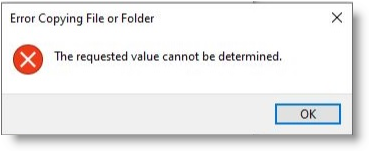
Ошибка часто возникает при переносе медиафайлов со смартфона на компьютер с ОС Windows: здесь, здесь и здесь.
В папке Sounds есть несколько скрытых подпапок. Папка .vtdata обсуждается здесь. Судя по обсуждению, в ней содержатся служебные файлы, улучшающие качество записи диктофона. Ссылка
https: //consumer.huawei.com/sg/support/how-to/newbie-guide/?resourceId=en-gb00432266
в настоящее время не активна.
Запись опубликована в рубрике Софт. Добавьте в закладки постоянную ссылку.